如何给图片中的人物加上“写轮眼”
1、打开PS软件,导入“图片”,并按下“Ctrl+j”复制一个图层
搜索“写轮眼素材”,导入到“画布”中。

2、选中“图层1”,放大图片,选择其中一只眼睛,用“快速选择工具”对人物的“眼珠子”建立选区。

3、选中“图层1”,按下“Ctrl+J”创建新的图层,命名为“左眼”
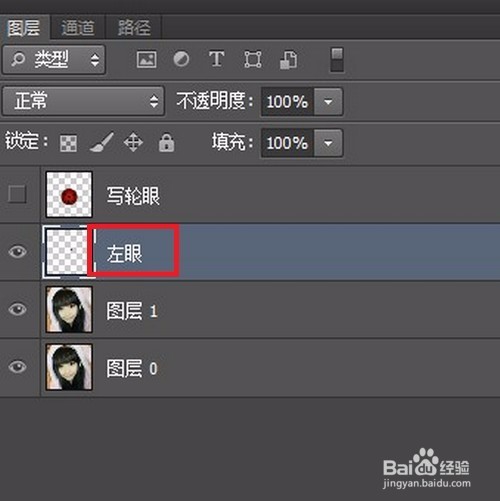
4、选中“左眼”图层,选择“颜色替换工具”
把前景色设置为“灰色”,把“左眼图层”刷成“灰色”。

5、打开“写轮眼”前的“小眼睛”,选中“写轮眼”图层
按下“Ctrl+T”,调整其大小。
对“写轮眼图层”创建“蒙板”。

6、选择“画笔工具”,设置前景色为“纯黑色”
选中“蒙板”用黑色画笔对多余的地方“涂抹一下”。
画笔硬度为“100%”。
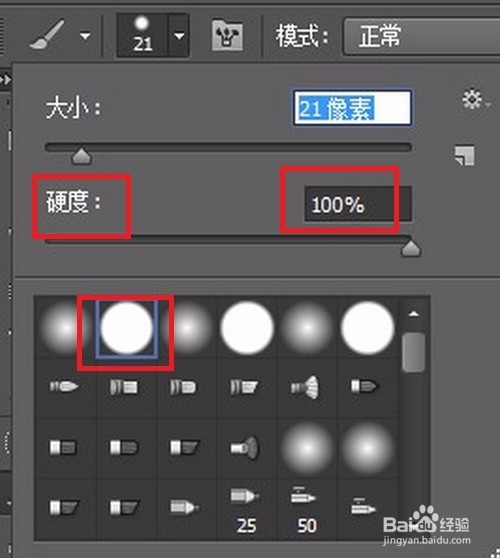
7、修改“写轮眼”图层的混合模式为“叠加”
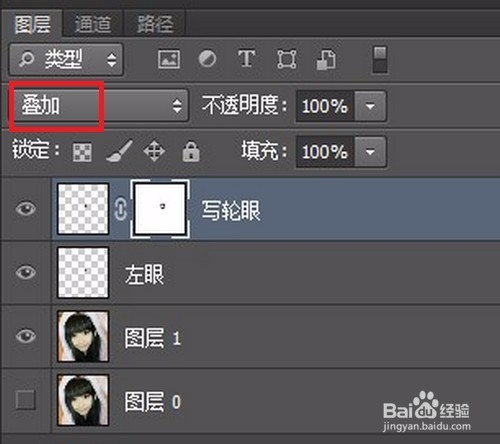
8、最后,为了保持图片色调的统一性
选中“图层1”为其添加“色彩平衡”,然后分别调整“高光”“阴影”“中间调”的参数。
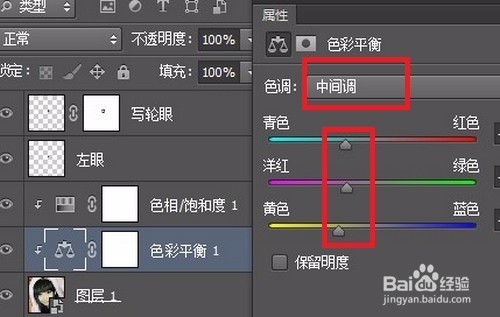
声明:本网站引用、摘录或转载内容仅供网站访问者交流或参考,不代表本站立场,如存在版权或非法内容,请联系站长删除,联系邮箱:site.kefu@qq.com。
阅读量:125
阅读量:89
阅读量:109
阅读量:107
阅读量:189